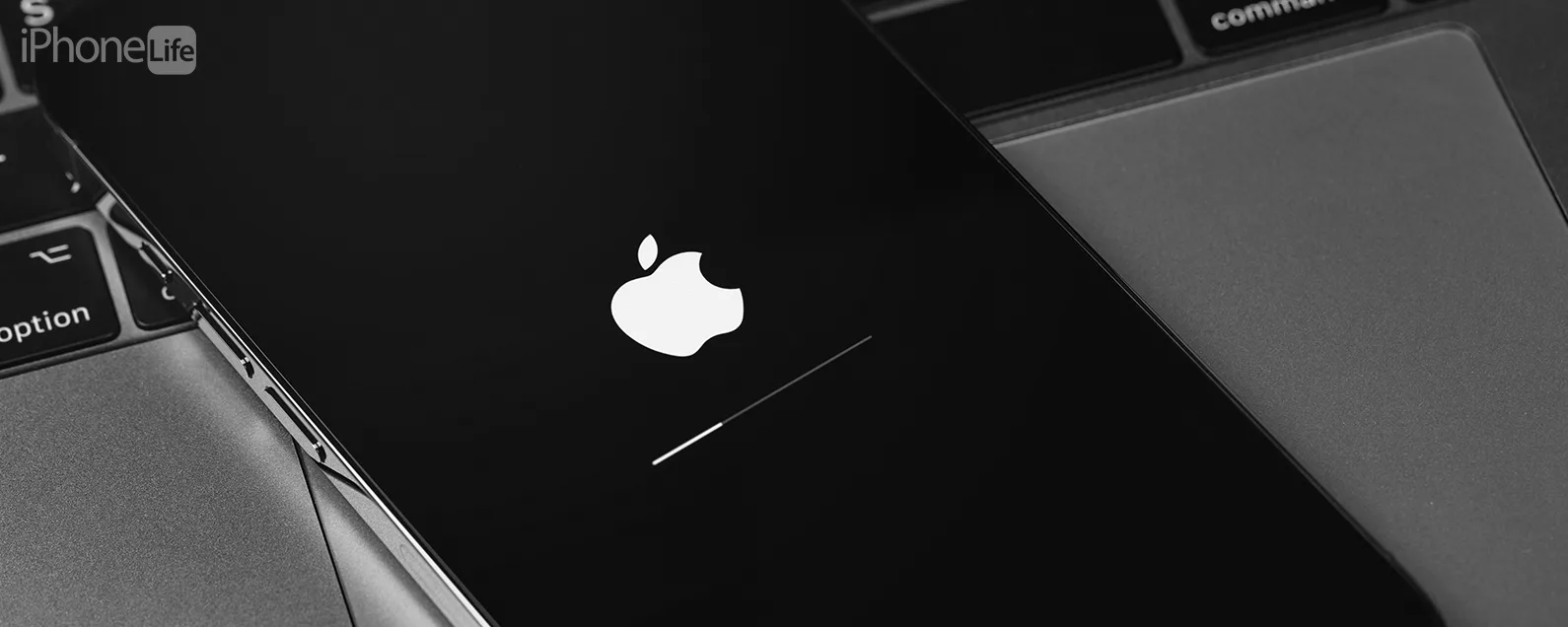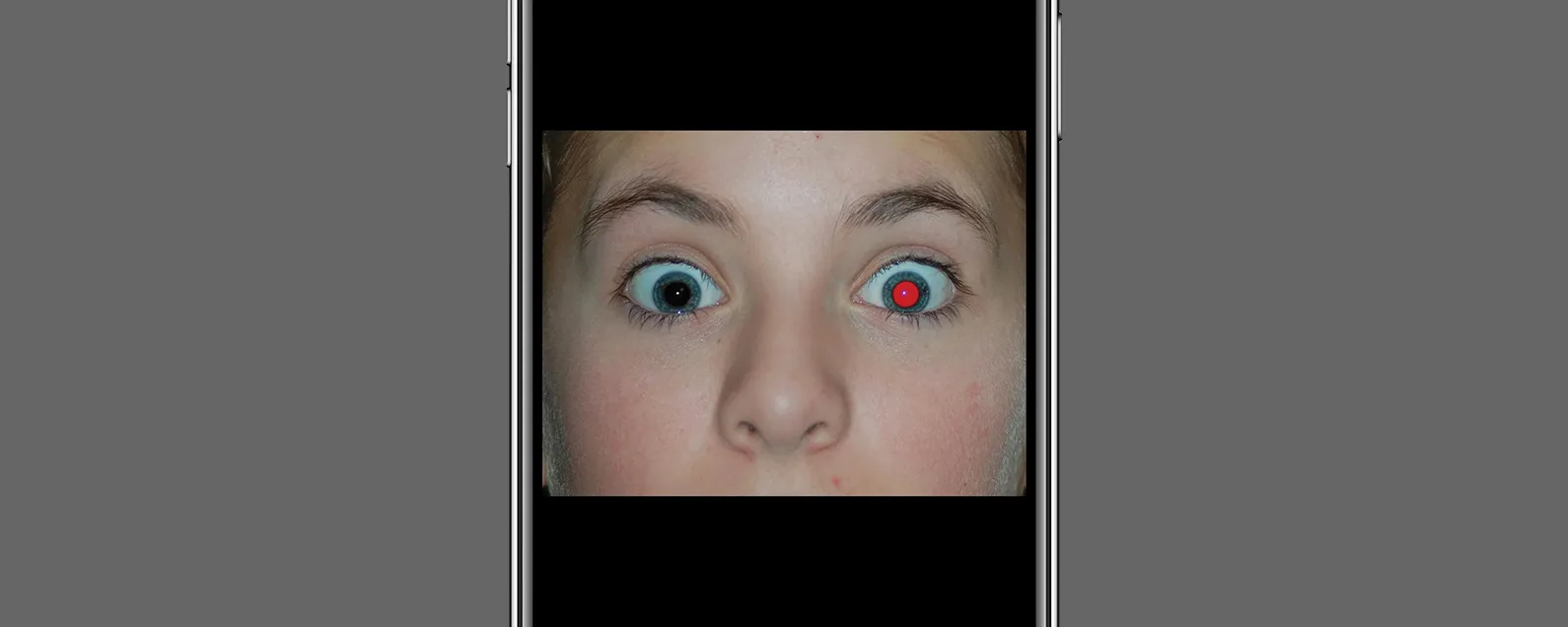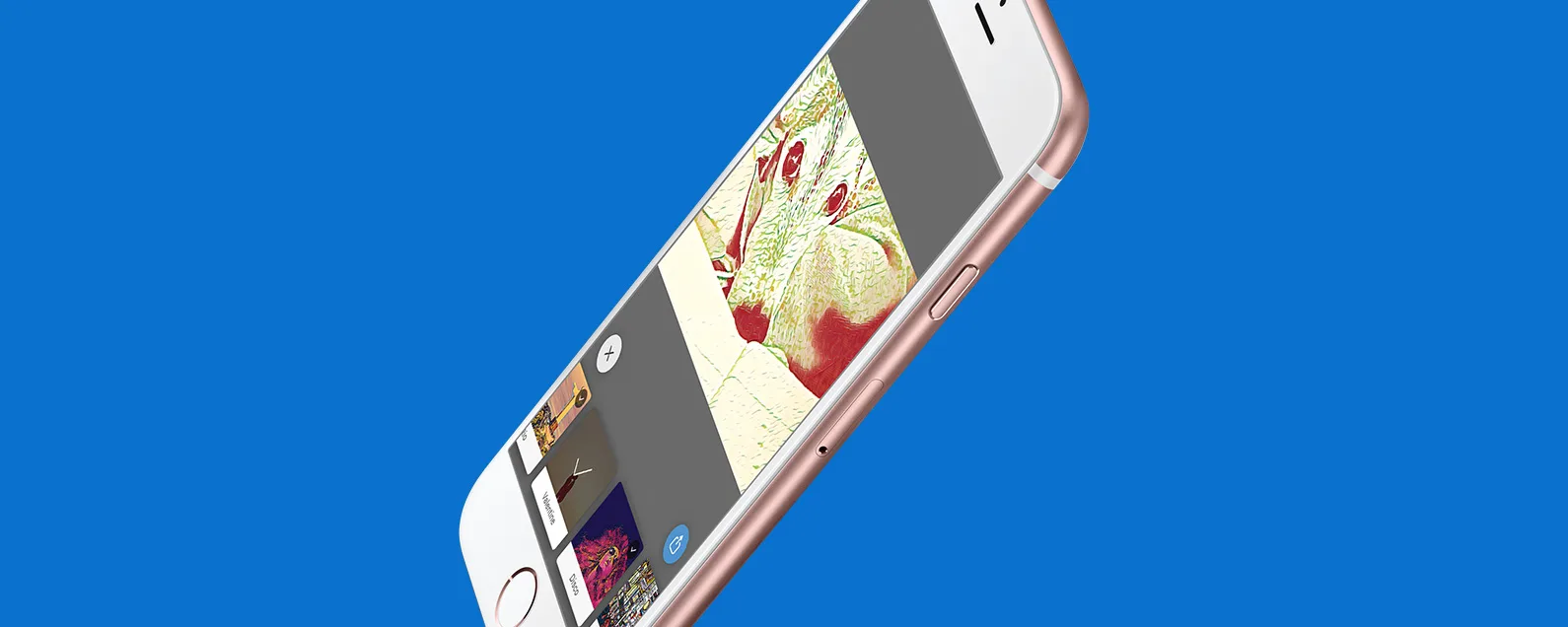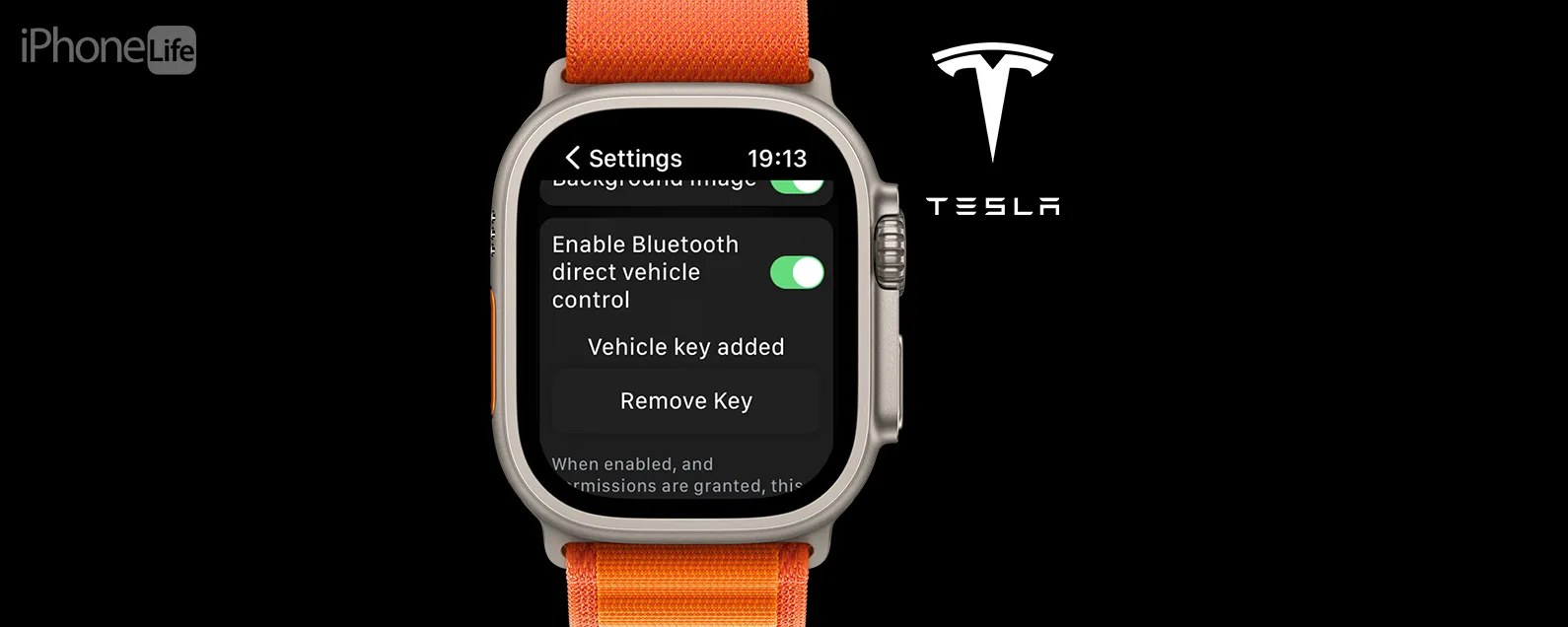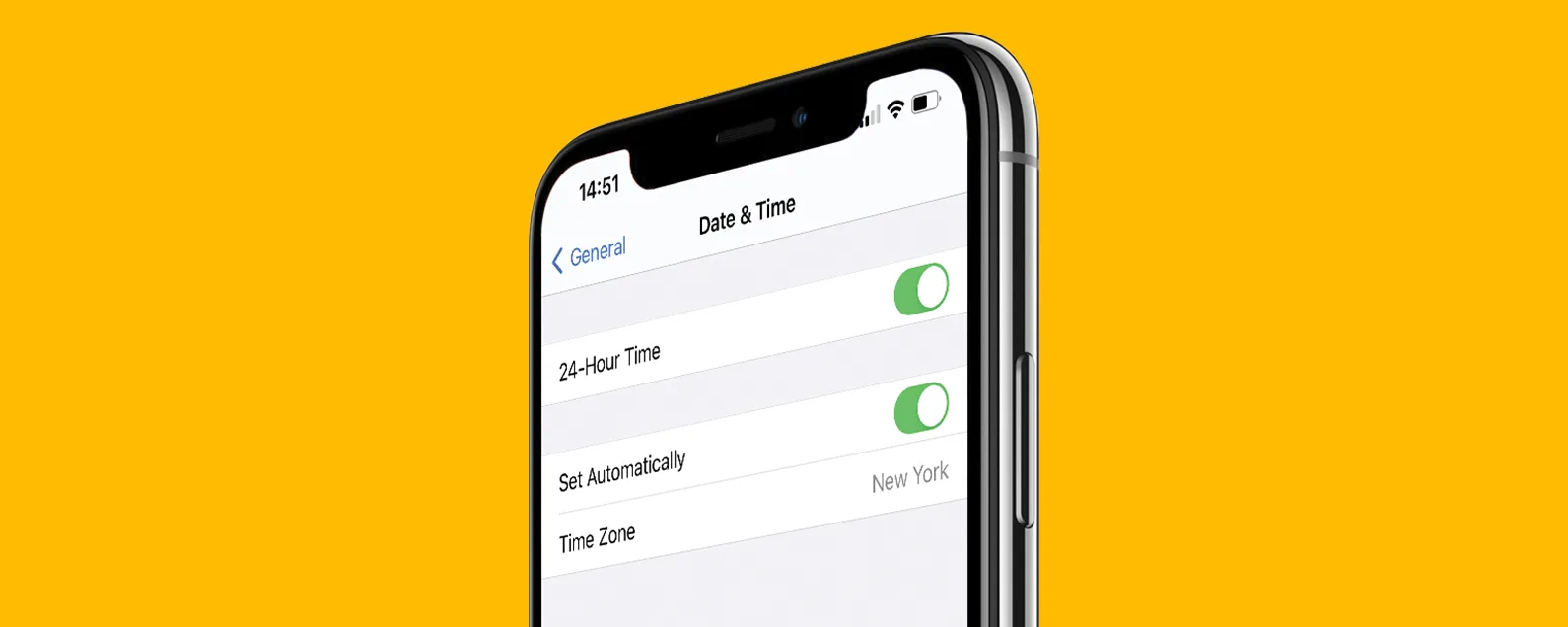厌倦了使用相同的锁屏?了解如何快速更改 iPhone 上的锁定屏幕。
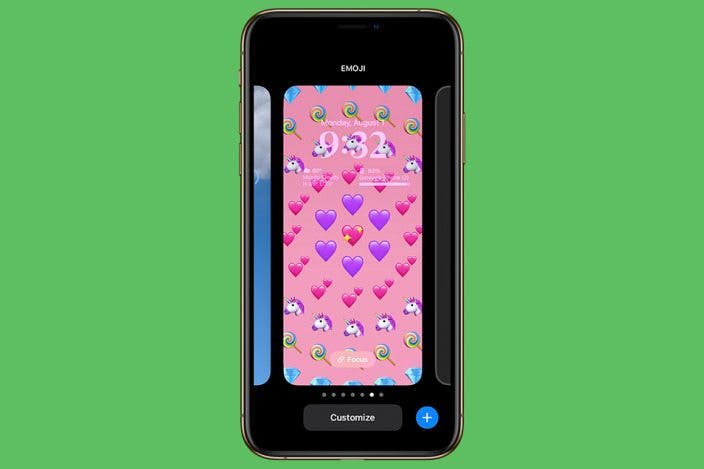

2024 年 9 月 23 日
已更新2024 年 9 月 23 日
编辑道德
我们经验丰富的技术教育工作者撰写、编辑和事实核查每一篇文章——绝不是人工智能。我们的编辑部门独立于广告部门,赞助内容有明确标记。最终结果?您可以信赖的 Apple 使用方法。
假设您已经创建了一些锁屏,并且您厌倦了使用其中一个。现在,借助新的 iOS 16,您可以轻松地在锁定屏幕之间切换,而无需进行设置。本文将向您展示如何在 iPhone 上的锁定屏幕之间切换。
相关文章:
为什么你会喜欢这个技巧
- 快速更改锁定屏幕,无需进入 iPhone 的主屏幕。
- 快速编辑锁定屏幕。
如何在 iPhone 上切换锁屏
在尝试此技巧之前,请确保您已并且您为您的手机创建了多个锁屏。
iOS 16 中有两种切换锁屏的方法。一种是将锁屏分配给焦点模式,然后设置焦点来更改锁屏,这将在另一篇文章中讨论。在锁定屏幕之间切换的最快方法是:
- 屏幕解锁后,从主屏幕中央顶部向下滑动以打开锁定屏幕。
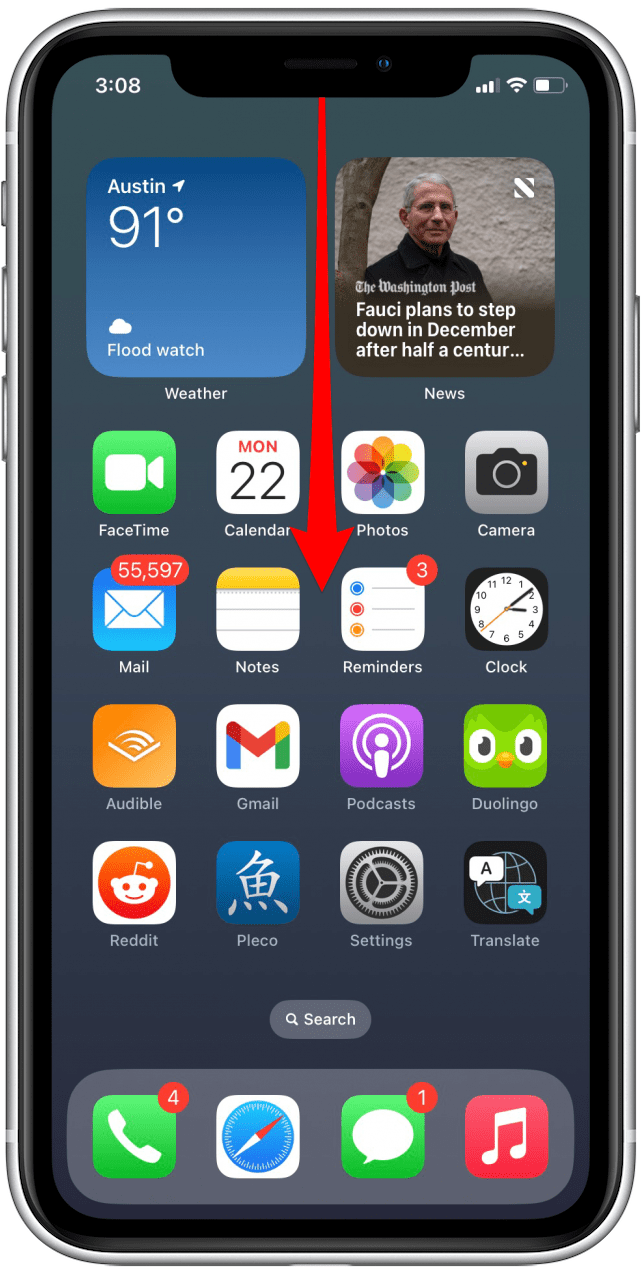
- 长按锁定屏幕,直到看到定制和重点按钮。
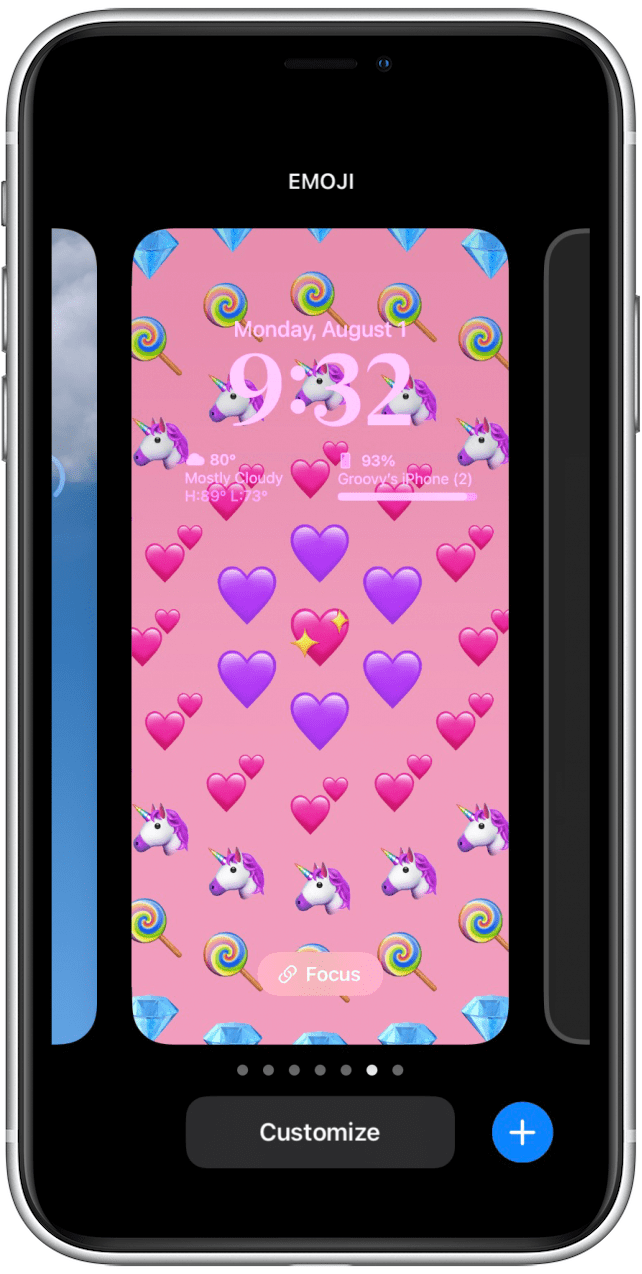
- 向左或向右滑动可查看更多锁定屏幕。
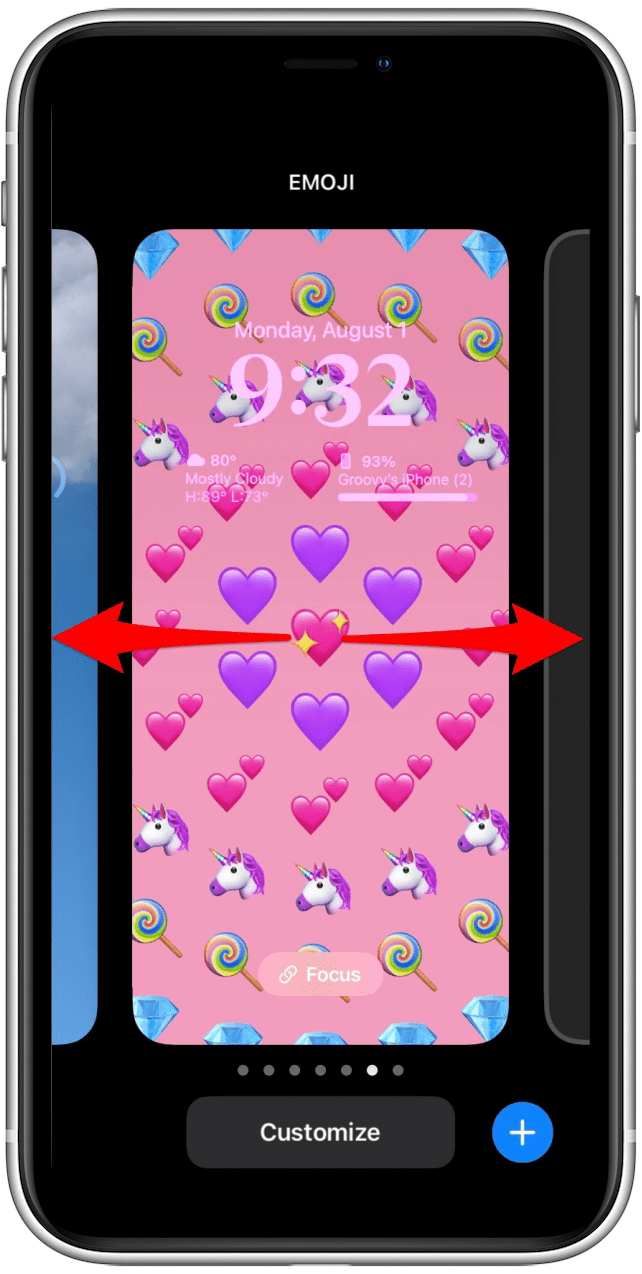
- 点击您想要切换到的锁定屏幕。
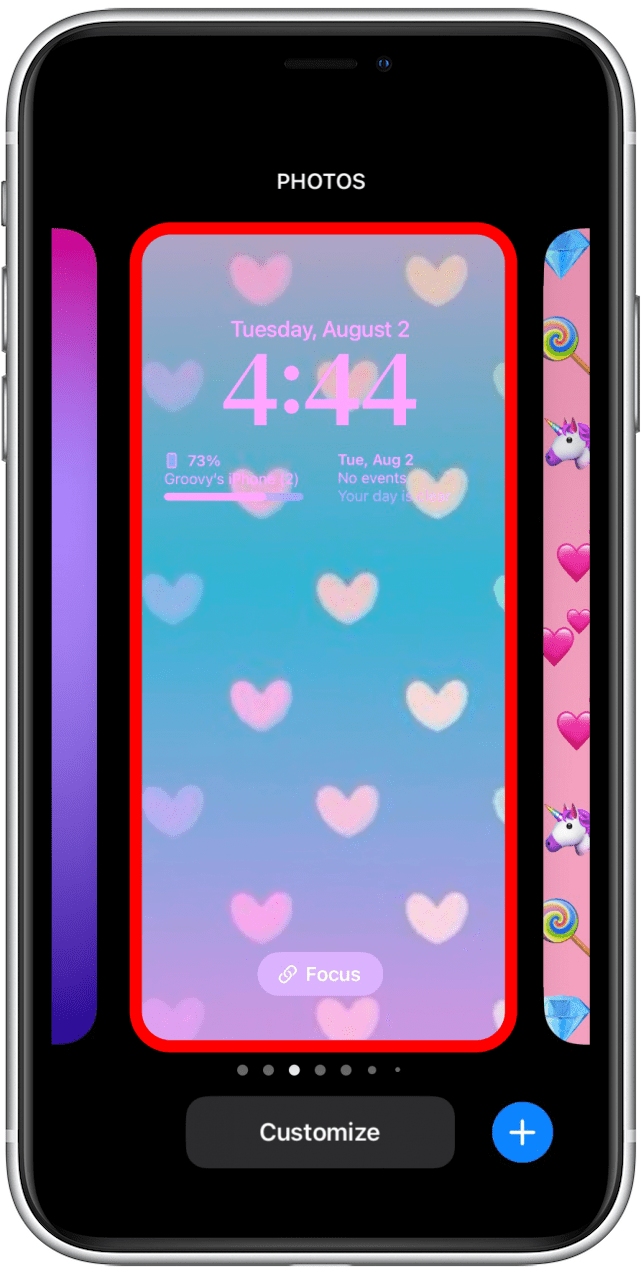
专业提示:如果您有与焦点模式链接的锁定屏幕,则使用上述方法在锁定屏幕之间切换也将激活焦点模式。
如果此提示有帮助,您一定会喜欢我们的每日提示通讯
每天,我们都会向超过 600,000 名订阅者免费发送带有屏幕截图和分步说明的有用提示。您会对 Apple 设备的真正功能感到惊讶。

Kenya Smith 是 iPhone Life 的专题网络作家。她拥有战略传播学士学位,并为家乡弗吉尼亚州的两家报纸撰写文章。她还获得了 2019 年和 2020 年弗吉尼亚新闻协会奖非日常专栏写作第一名。
相关主题
相关文章
如何在日记应用程序中创建时间表
 雷切尔·尼德尔
雷切尔·尼德尔
•2024 年 1 月 24 日
7 月 Apple Watch 新闻:Watch 10 传闻、watchOS 11 Beta 等更多内容!
 奥琳娜·卡吉
奥琳娜·卡吉
•2024 年 7 月 24 日
iView:iPhone、Apple Watch、AirTags 和阿尔茨海默病
 哈尔·戈德斯坦
哈尔·戈德斯坦
•2024 年 2 月 27 日
iPhone 购物清单排序错误?这是修复方法
 艾米·斯皮茨法登 两人
艾米·斯皮茨法登 两人
•2024 年 9 月 18 日
修复:iPhone 14 无法开机
 雷切尔·尼德尔
雷切尔·尼德尔
•2023 年 1 月 19 日
您不想错过的 5 个 HomePod 隐藏技巧
 奥琳娜·卡吉
奥琳娜·卡吉
•2024 年 1 月 17 日
如何修复 Apple 播客在 iPhone 和 iPad 上无法运行的问题
 莉安·海斯
莉安·海斯
•2024 年 7 月 2 日
我们准备好采用 USB-C 的 5 个理由
 卡伦·托马斯
卡伦·托马斯
•2023 年 12 月 12 日
智能喂鸟器追踪有羽毛的访客
 奥琳娜·卡吉
奥琳娜·卡吉
•2024 年 1 月 17 日
OHOM 自热茶具让您的生活浪漫
 海利·亨特
海利·亨特
•2023 年 8 月 22 日
如何从 Apple Watch 转发短信
 瑞德·英特里亚戈
瑞德·英特里亚戈
•2024 年 1 月 16 日
回答:iPhone 上的触觉是什么?
 瑞德·英特里亚戈
瑞德·英特里亚戈
•2024 年 4 月 25 日
如何更改 iPhone 锁屏快捷方式 (iOS 18)
 艾米·斯皮茨法登 两人
艾米·斯皮茨法登 两人
•2024 年 10 月 17 日
适用于 iPhone 和 iPad 的最佳卡拉 OK 之夜配件
 奥琳娜·卡吉
奥琳娜·卡吉
•2024 年 4 月 4 日
上手 Apple Watch 10
 奥琳娜·卡吉
奥琳娜·卡吉
•2024 年 10 月 3 日
如何在没有密码或重置的情况下解锁 Apple Watch
 艾米·斯皮茨法登 两人
艾米·斯皮茨法登 两人
•2023 年 12 月 13 日